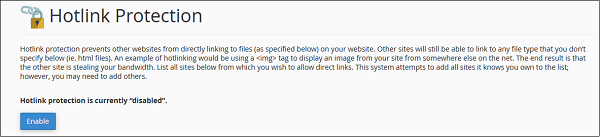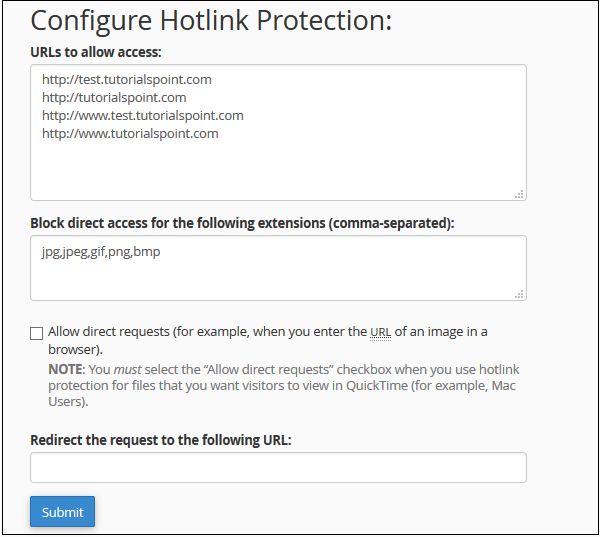مقدمه
با سلام خدمت کاربران گرامی سایت پی وی لرن و علاقمندان به حوزه وب، باز با یک دوره آموزشی دیگر همراه شما هستیم و این بار دوره آموزش Cpanel را به طرفداران این دوره که علاقمند به این پنل میزبانی اند؛ هدیه آورده ایم.
در جلسه گذشته به صورت کامل و مفصل به SSH/TLS و کاربرد آن در سی پنل پرداختیم و با مواردی چون : ساخت یک Private Key، آپلود یک Private Key، ساخت یک CSR، آپلود یک SSL/TLS certificate و self–signed certificate آشنا شدیم و ویژگی های و نحوه استفاده از آن ها را فراگرفتیم.
در ادامه این دوره آموزش کار با Hotlink Protection در cPanel را ارائه می نماییم.
آموزش کار با Hotlink Protection در cPanel
Hotlink Protection مانع از این می شود که سایر سایت ها به بارگیری داده از طریق سایت شما بپردازند.
برای مثال یک نفر به یکی از تصاویر سایت شما لینک می دهد تا آن را در سایت خود بارگذاری نماید؛ وقتی که یک بازدید کننده به سایت او سر زده و آن تصویر را در سایت او می بینید در حالی که این تصویر با با استفاده از پهنای باند شما بارگذاری شده است.
بنابرین از Hotlink protection برای جلوگیری از چنین اقدامی استفاده می شود.
اگر Hotlink protection فعال باشد؛ دیگر وبسایت ها قادر نخواهند بود که به صورت مستقیم به فایل یا هر چیز دیگری در سایت شما لینک دهند.
استفاده از Hotlink protection
برای استفاده از Hotlink protection مراحل زیر را دنبال کنید.
مرحله ۱
بر روی آیکون Hotlink protection در بخش Security سی پنل تان کلیک کنید.

hotlink
مرحله ۲
با ورود به Hotlink protection بر روی دکمه Enable کلیک کنید تا Hotlink protection را فعال نمایید.
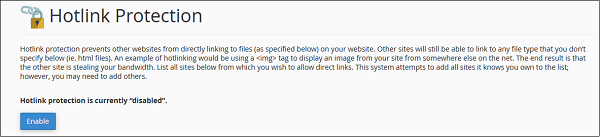
hotlink protection
تنظیمات Hotlink protection
می توانید برای دسترسی سایر URL ها Hotlink protection را تنظیم نمایید.
در ان صورت، این URL ها می توانند به طور مستقیم به فایل های شما لینک دهند.
علاوه بر این، می توانید پسوند این فایل ها را که می خواهید از طریق Hotlink Protection محافظت کنید تعیین نمایید.
برای تنظیم Hotlink Protection، به پایین اسکرول کنید تا Configure Hotlink Protection را در Hotlink Protection بیابید.
- URLs to allow access
در این بخش می توانید URL هایی را وارد نمایید که می خواهید مجوز دسترسی مستقیم به فایل های وب سایت تان داشته باشد. - (Block direct access for the following extensions (comma–separated
در این جا می توانید اکستنشن هایی را که نمی خواهید به آن ها لینک شود وارد نمایید؛ برای مثال : MP4، JPG و PNG. - Allow Direct Requests
در این جا می توانید تعیین کنید که کاربران بتوانند با فراهم کردن URL کامل فایل های شما به صورت مستقیم به آن ها دسترسی داشته باشند. - Redirect the request to the following URL
به کمک این ویژگی اگر یک وبسایت سعی کند به طور مستقیم از وب سایت شما به یک فایل لینک دهد؛ سیستم این URL ها را به یک فایل هدایت می کند.
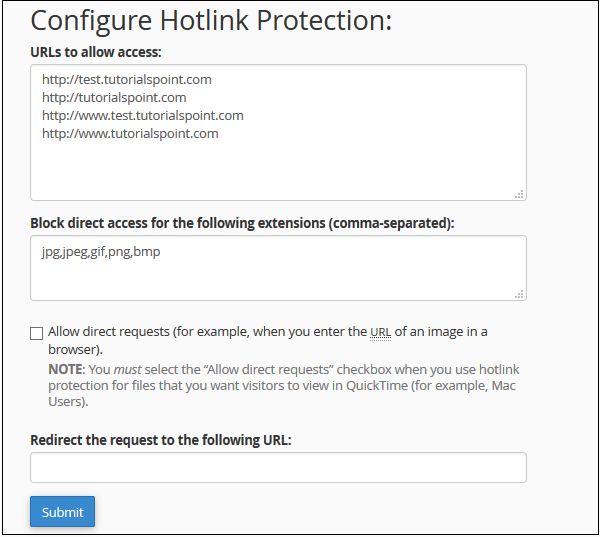
configure hotlink
کلام آخر
در این جلسه با آموزش کار با Hotlink Protection در cPanel همراه شما بودیم.
در جلسه بعد به آموزش کار با Ruby on Rails در cPanel می پردازیم.
با پی وی لرن همراه باشید.
 فروشگاه
فروشگاه فیلم های آموزشی
فیلم های آموزشی کتاب های آموزشی
کتاب های آموزشی مقالات آموزشی
مقالات آموزشی وردپرس
وردپرس